在Discord中,机器人(Bot)可以帮助用户自动执行各种任务,如管理群组、提供实时信息、进行娱乐互动等。许多Discord用户通过使用机器人来增强社区互动和提高效率。那么,如何在Discord中使用机器人呢?本文将为您详细介绍。
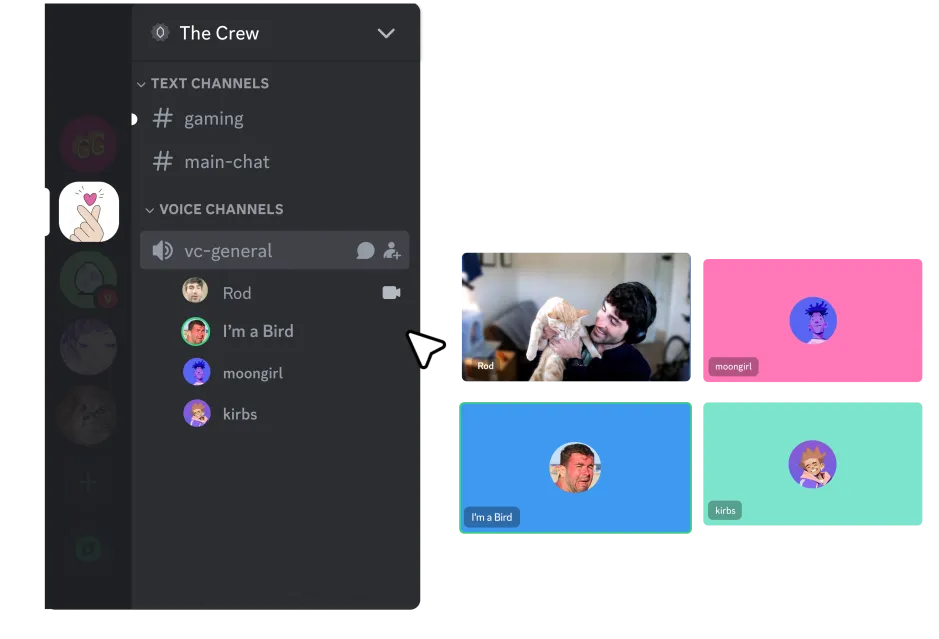
第一步:下载并安装Discord
首先,如果您还没有安装Discord,您需要前往Discord官网进行Discord下载并安装Discord客户端。无论是Windows、Mac、iOS还是Android平台,Discord都支持各种设备。安装完成后,您可以轻松创建一个帐户并登录到Discord。
第二步:选择适合的Discord机器人
Discord中有成千上万种机器人,它们各自有不同的功能,适用于不同的需求。您可以访问一些知名的机器人库网站,如Top.gg,查看并挑选适合您Discord服务器的机器人。常见的功能包括自动管理、音乐播放、游戏互动、天气预报等。
第三步:邀请机器人到您的Discord服务器
一旦选择好机器人,您需要获取机器人的邀请链接。大部分机器人开发者会提供专门的邀请链接,您只需点击链接,并按照提示授权机器人的访问权限。当您授予机器人所需权限后,它就会被添加到您的Discord服务器中。
第四步:配置机器人
许多Discord机器人都允许用户进行配置,以适应不同服务器的需求。您可以通过机器人自带的命令进行设置,例如修改欢迎消息、设置自动删除无关消息、定时发布公告等。如果机器人支持图形化界面,您还可以通过控制面板进行更为直观的设置。
第五步:使用机器人
一旦配置完毕,您就可以开始使用机器人了。根据机器人的功能,您可以通过在聊天框中输入特定的命令来触发机器人的操作。例如,您可以输入“!play [歌曲名称]”来播放音乐,或者输入“!help”来查看机器人的可用命令。
总结
使用Discord机器人可以让您的服务器更加自动化和高效。不论是管理日常事务,还是提供娱乐功能,机器人都能为您的社区带来便利。通过以上步骤,您可以轻松添加并使用机器人来提升Discord的使用体验。
